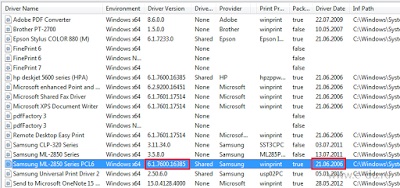Proit hogyan lehet megtalálni a nyomtató-illesztőprogram verzióját az ablakokban
Ezt megadják. Windows 7 hálózati nyomtatóval telepítve.
A feladat. megtudhatja, hogy a meghajtó mely verziója van telepítve és milyen dátummal rendelkezik.
Az egyik módja az, hogy az illesztőprogramot az Eszközkezelő segítségével nézze át:
1) Indítsa el az Eszközkezelőt:
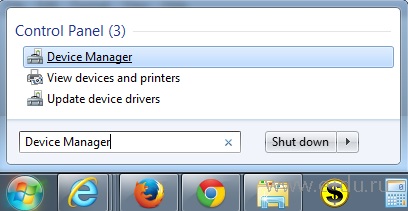
2) A hierarchikus listában megtaláljuk a Print queues ágat. megtaláljuk a szükséges nyomtatót, és a helyi menüben megnyitjuk annak tulajdonságait (Tulajdonságok):
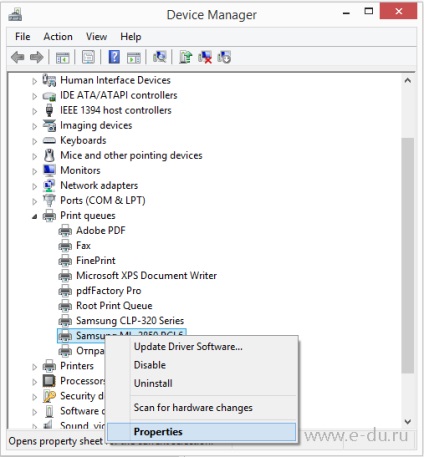
3) A megnyíló ablakban a Részletek fülön a Tulajdonságok legördülő listában megtaláljuk az "Illesztőprogram verzió" tulajdonságot:
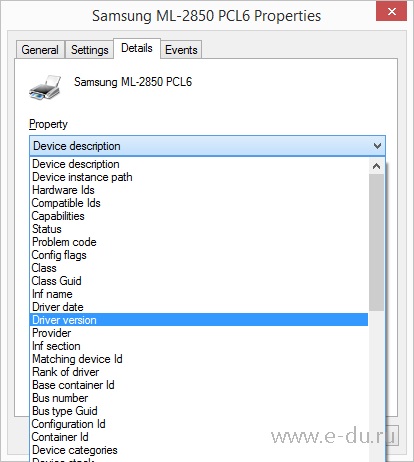
Az értékblokkban megjelenik az illesztőprogram száma:
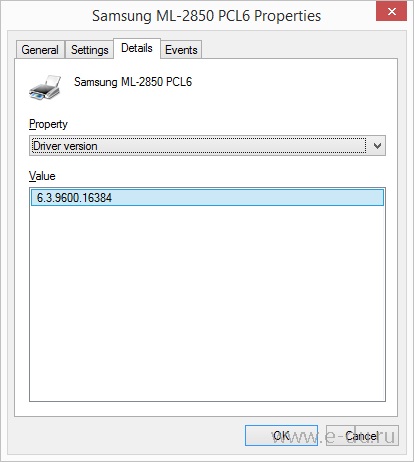
Szükség esetén kiválaszthatja a "Driver Date" tulajdonságot is. hogy láthatja a járművezető ezen verziójának dátumát.
Tegyük fel, hogy megpróbált elmenni az Eszközkezelőhöz, de az eszközök listája nem találta meg a megfelelő nyomtatót:
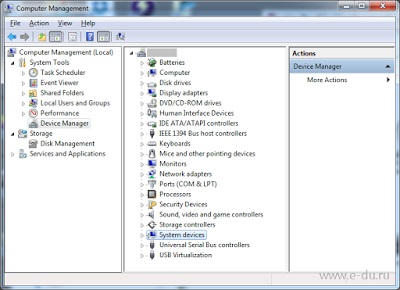
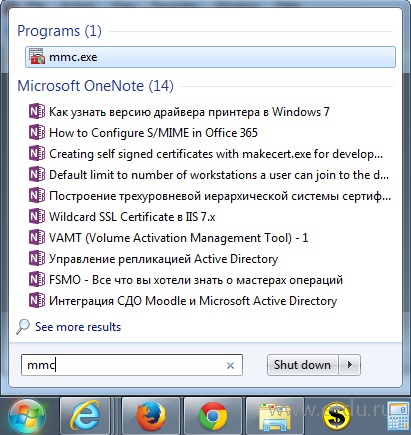
2) A megnyíló konzol ablakban válassza ki a "Fájl menü" Hozzáadás / eltávolítás beépülő modult ... "menüpontját:
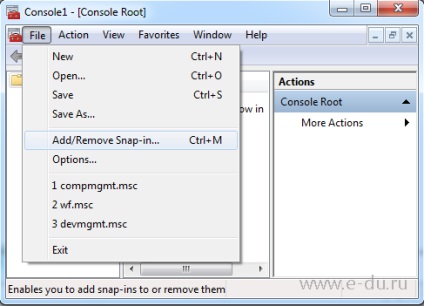
3) A bal oldali blokkban "Avaliable snap-in" találjuk a "Print Management" -t és kattintsunk a Hozzáadás gombra:
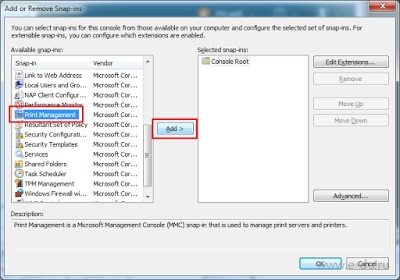
4) A megjelenő "Nyomtatáskezelés konfigurálása" ablakban kattintson a "Helyi szerver hozzáadása" gombra:
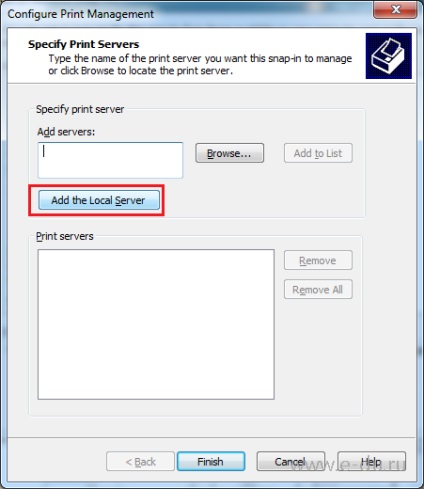
A "Nyomtatókiszolgálók" listában megjelenik a számítógép neve, kattintson a Befejezés gombra.
Győződjön meg róla, hogy a "Kiválasztott beépülő modulok" részben megjelenik a "Nyomtatáskezelés" és kattintson az OK gombra.
5) Most nyissa meg a "Print Management" fát, és a "Print Servers" ágban keresse meg a PC nevét, bővítse ágát és válassza ki az elemet. Illesztőprogramok:
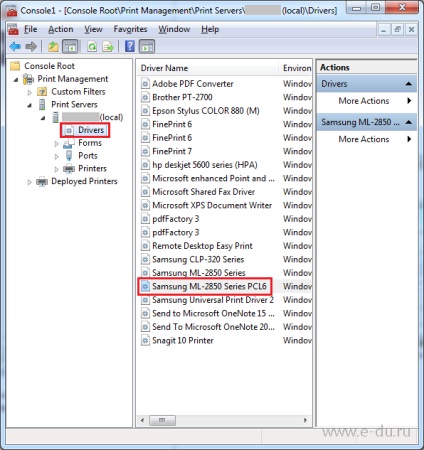
Most megtalálható az illesztőprogramok listája, és az asztal megjelenik: az illesztőprogram fájlának verziója, annak dátuma és elérési útja: